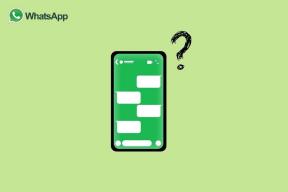Jak Gameshare na Xbox One
Různé / / November 28, 2021
Jak vám zní, když řeknu, že můžete sdílet vše v knihovně Xbox svého přítele, aniž byste utratili jediný cent? Víme, že byste skákali radostí! No, je to možné. Toto sdílení v knihovně Xbox se v herním světě nazývá Gameshare. Sdílení her bylo oslavováno jako jedna z nejlepších funkcí, jaké kdy herní svět viděl.
Předpokládejme, že chcete hrát hru, která je velmi drahá a váš přítel ji již má na svém herní konzole Xbox. Tato situace je pro vás výhodná, pokud víte, jak na Gameshare. Hru můžete sdílet se svým přítelem a nebudete muset utratit ani korunu. Knihovnu svých přátel můžete Gamesshare také s Xbox One S, Xbox One X a Xbox One.

Obsah
- Jak Gameshare na Xbox One
- Vysvětlení Xbox Gameshare
- Gameshare na Xbox One: Jak sdílet hry na Xbox One
- Body k zapamatování při sdílení hry Xbox
Jak Gameshare na Xbox One
Vysvětlení Xbox Gameshare
Jak můžete odvodit z termínu – Gameshare, umožňuje vám získat přístup ke knihovně Xbox někoho jiného na vašem systému Xbox One. Primárním požadavkem pro Gameshare na Xboxu One je zaregistrovat se v systému a nastavit jej jako Home Xbox. V systému pak můžete připojit více konzolí Xbox a jednu z nich je třeba vybrat jako primární konzoli. Všechny ostatní konzoly mohou sdílet knihovnu primární konzoly.
Nyní, když můžete sdílet knihovnu svých přátel, můžete si oba užívat všechny hry v knihovně. Nebojte se, pokud se budete cítit trochu zmateně, protože v tomto článku krok za krokem popíšeme celou metodu Gameshare na Xboxu.
POZNÁMKA: Vy a váš přítel budete muset sdílet přidružená e-mailová ID s Xboxem a také hesla. Gameshare vám oběma poskytuje plný přístup ke vzájemným účtům a knihovně. Váš přítel má také možnost nakupovat pomocí vašeho účtu. Vyberte si proto partnera hodné vaší důvěry.

Gameshare na Xbox One: Jak sdílet hry na Xbox One
1. Především, přihlášení do konzole a systému. Stisknutím tlačítka Xbox na ovladači otevřete průvodce Xbox.
2. Na levém panelu najdete seznam možností, přejděte přes a vyberte kartu Přihlásit. Nyní vyberte Přidat nový volba.

3. Zadejte přihlašovací údaje, tj. přihlašovací jméno a heslo účtu Xbox vašeho přítele. Přihlášení se provádí pomocí ID, jehož knihovnu chcete sdílet.
4. Po přihlášení se vám zobrazí několik prohlášení o ochraně osobních údajů. Pokračujte kliknutím na Další.
5. Jakmile je přihlášení hotové, stiskněte tlačítko Xbox znovu a otevřete průvodce.
6. Nyní musíte vytvořit účet svého přítele jako domácí Xbox. Udělat toto, přesuňte RB a klikněte na Nastavení. Poté přejděte na kartu Obecné a klikněte na Personalizace.
7. Klikněte na My Home Xbox a vytvořte účet svého přítele jako domácí Xbox.
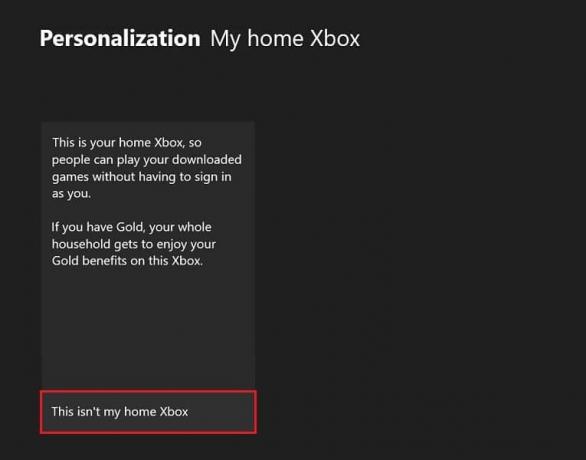
Jste hotovi. Nyní přejděte na domovskou stránku. Nyní můžete hrát všechny hry, které má váš přítel ve své knihovně Xbox. Můžete požádat svého přítele, aby provedl stejné kroky pro přístup do vaší knihovny. Oba si můžete snadno užít vzájemné knihovny. Přítel v nouzi je přece opravdu přítel!
Body k zapamatování při sdílení hry Xbox
1. Svůj účet musíte sdílet pouze s někým, komu důvěřujete, protože k vašemu účtu jsou připojeny i vaše platební karty. Druhá osoba může volně nakupovat, aniž by žádala o povolení.
2. Fyzické kopie Gameshare nemůžete, protože účty mohou obsahovat pouze digitální hry.
3. Oba můžete hrát stejnou hru bez jakýchkoli překážek.
4. Jeden účet lze sdílet pouze s jednou osobou, nemůžete svůj účet sdílet s více lidmi. Neexistuje však žádné omezení, kolikrát můžete hrát hry na sdíleném účtu. Můžete pokračovat ve hře, dokud máte účet.
5. Počet změn My Home Xbox je omezen na 5. Tak s tím počítejte.
Nyní víte, jak Gamesshare váš Xbox One. Vše jsme pro vás navrstvili do výše uvedených kroků. Stačí je sledovat a během několika minut budete mít přístup do knihovny svého přítele.
Doporučeno:
- Oprava bezdrátového ovladače Xbox One vyžaduje PIN pro Windows 10
- Jak sdílet svou polohu s přáteli na Androidu
- 7 způsobů, jak opravit zamrzání a zpoždění PS4 (PlayStation 4).
Pokud si přejete odebrat sdílený účet z My Home Xbox, můžete tak učinit smazáním profilu z jiné konzole nebo jednoduše změnit heslo ke svému účtu.
Než půjdete, napište komentář níže a dejte nám vědět, jakou hru chcete hrát. Můžete nás také požádat o další pomoc. Veselé hraní!